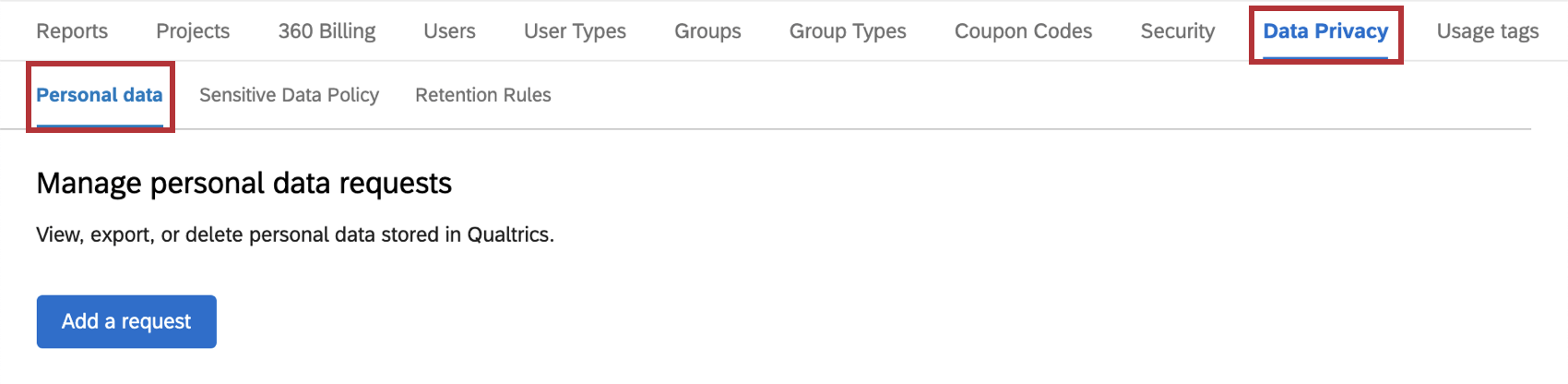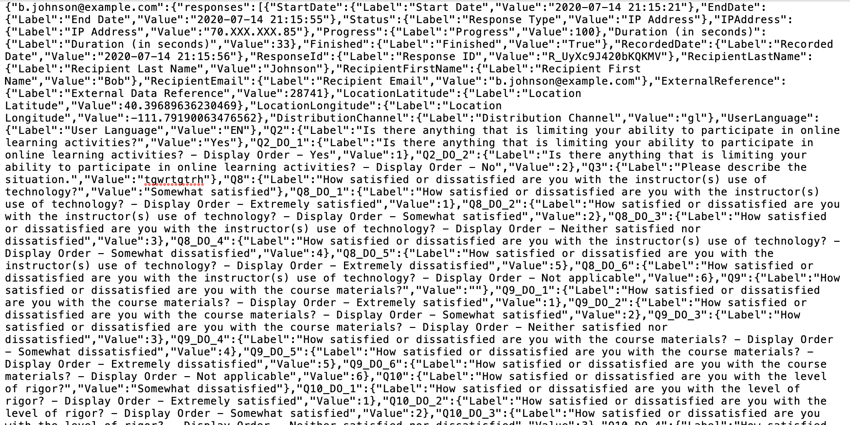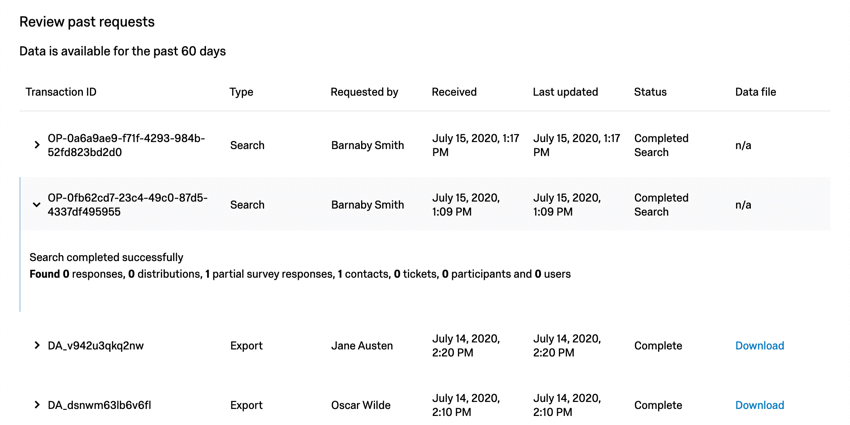Datos personales
Acerca de la Función de datos personales
Las leyes de privacidad como el RGPD a veces requieren que usted elimine datos personales cuando se le solicita hacerlo. Dentro de Qualtrics , los datos personales se pueden almacenar en algunos lugares diferentes, como contactos, directorios, respuestas de encuesta , tickets, cuentas de usuario, etc. Puede localizar datos de una persona o un grupo de personas buscando su dirección de correo electrónico y luego eliminar esta información según sea necesario. También puede exportar respuestas de encuesta vinculadas a un correo electrónico o varias direcciones de correo electrónico en un formato de archivo JSON .
Para comenzar, vaya a Administración , seleccionar Privacidad de datos , y asegúrate de estar en el Datos personales sección.
Los registros que se pueden localizar y/o eliminar por dirección de correo electrónico incluyen el número de:
- respuestas de la Encuesta (todas respuestas grabadas , incluidas las respuestas de encuesta incompletas que se cerraron)
- Distribuciones (excluidas personal / enlaces únicos )
- respuestas parciales de la encuesta ( respuestas en curso )
- Contactos ( original y XM Directory )
- Tickets
- Participantes
- Usuarios
Mostrar un resumen de todos los registros asociados a un correo electrónico
Puede buscar toda la información personal vinculada a una determinada dirección de correo electrónico. Este resumen le permite localizar registros y determinar cuántos datos de su marca/organización Qualtrics están relacionados con una dirección de correo electrónico antes de realizar una eliminación.
- Hacer clic Agregar una solicitud .

- Escriba un correo electrónico en el campo.
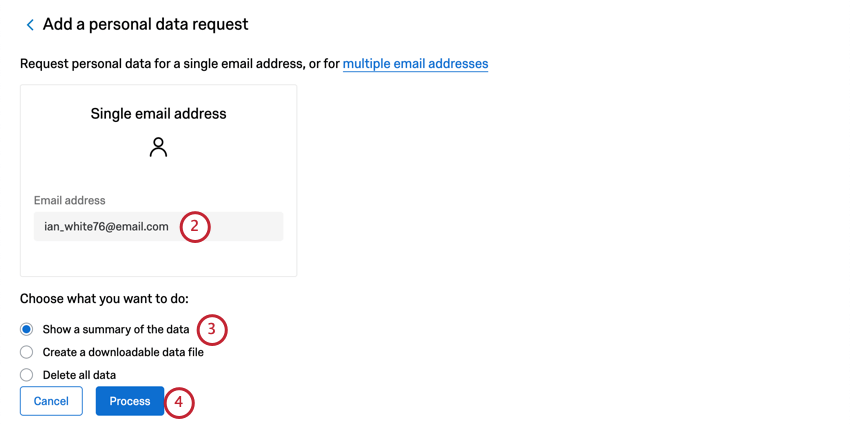 Consejo Q : O haga clic en múltiples direcciones de correo electrónico para encontrar las respuestas de la encuesta asociadas con varias personas. Asegúrese de que su Hoja de cálculo de direcciones de correo electrónico Se ajusta a los siguientes requisitos:
Consejo Q : O haga clic en múltiples direcciones de correo electrónico para encontrar las respuestas de la encuesta asociadas con varias personas. Asegúrese de que su Hoja de cálculo de direcciones de correo electrónico Se ajusta a los siguientes requisitos:

- Una columna denominada correo electrónico
- No más de 500 direcciones de correo electrónico
- Guardado como CSV en formato UTF-8
- Hacer clic Mostrar un resumen de los datos .
- Hacer clic Proceso .
- Lea el mensaje. El sistema comenzará a trabajar en su solicitud. Haga clic en el botón anterior o Revisar Solicitudes anteriores .
 Consejo Q: También puede iniciar una nueva solicitud o navegar a otra parte del producto mientras se procesa su solicitud. Es posible que necesite desactivar su bloqueador de anuncios para ver el resumen de solicitudes de revisión anteriores.
Consejo Q: También puede iniciar una nueva solicitud o navegar a otra parte del producto mientras se procesa su solicitud. Es posible que necesite desactivar su bloqueador de anuncios para ver el resumen de solicitudes de revisión anteriores. - Cuando tu solicitud termine de cargarse, se te proporcionará el Identificación de Transacción de su solicitud.
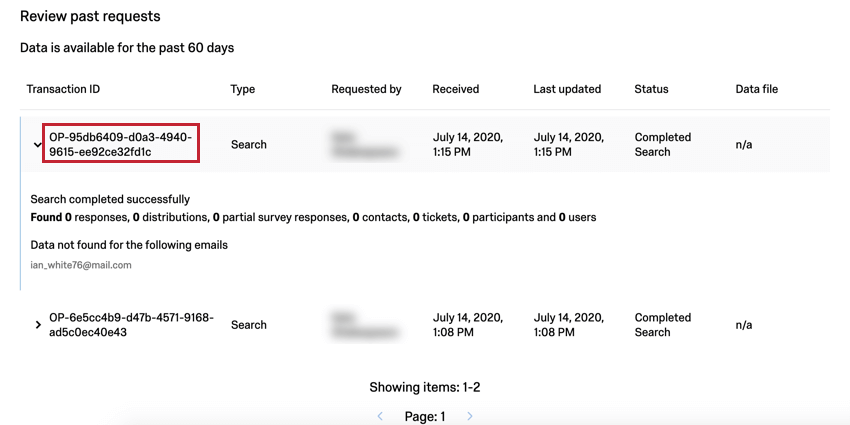
- Haga clic en el encabezado de la entrada que coincida con el ID para expandirlo.
Consejo Q: La solicitud puede ser Pendiente o En curso . Está bien abandonar la página y trabajar en otras cosas mientras el sistema busca los registros de su marca.
- La entrada le indicará cuántas respuestas, contactos, tickets y/o usuarios con ese correo electrónico se encontraron en la marca/organización.
Consejo Q: Las direcciones de correo electrónico que buscó están excluidas de esta entrada para mantener su privacidad frente a otros administradores de Marca/organización . Sólo se incluirán las direcciones de correo electrónico que no pudimos encontrar en su sistema.
Eliminar todos los registros asociados a un correo electrónico
- Hacer clic Agregar una solicitud .

- Escriba un correo electrónico en el campo.
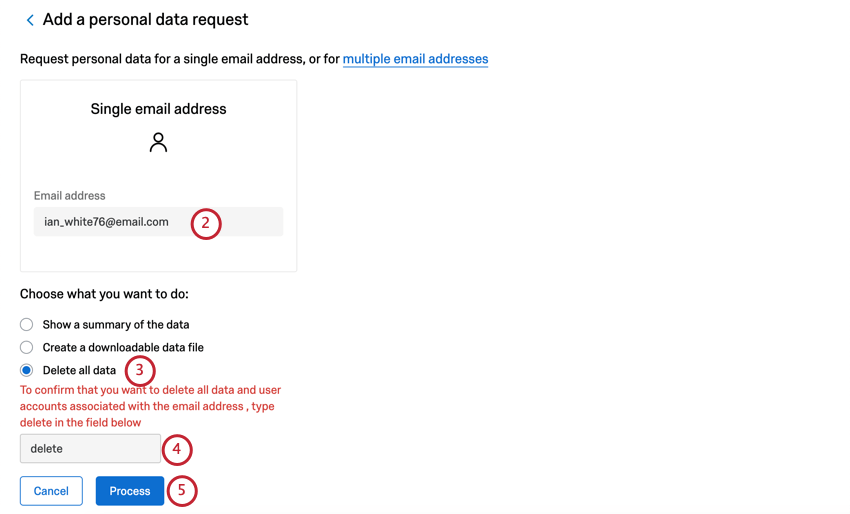 Consejo Q : O haga clic en múltiples direcciones de correo electrónico para encontrar las respuestas de la encuesta asociadas con varias personas. Asegúrese de que su Hoja de cálculo de direcciones de correo electrónico Se ajusta a los siguientes requisitos:
Consejo Q : O haga clic en múltiples direcciones de correo electrónico para encontrar las respuestas de la encuesta asociadas con varias personas. Asegúrese de que su Hoja de cálculo de direcciones de correo electrónico Se ajusta a los siguientes requisitos:

- Una columna denominada correo electrónico
- No más de 500 direcciones de correo electrónico
- Guardado como CSV en formato UTF-8
- Hacer clic Borrar todos los datos .
- Escriba delete en el campo.
- Hacer clic Proceso Para confirmar.
- Lea el mensaje. El sistema comenzará a trabajar en su solicitud. Haga clic en el botón anterior o Revisar Solicitudes anteriores .
 Consejo Q: También puede iniciar una nueva solicitud o navegar a otra parte del producto mientras se procesa su solicitud.
Consejo Q: También puede iniciar una nueva solicitud o navegar a otra parte del producto mientras se procesa su solicitud. - Cuando tu solicitud termine de cargarse, se te proporcionará el Identificación de Transacción de su solicitud.
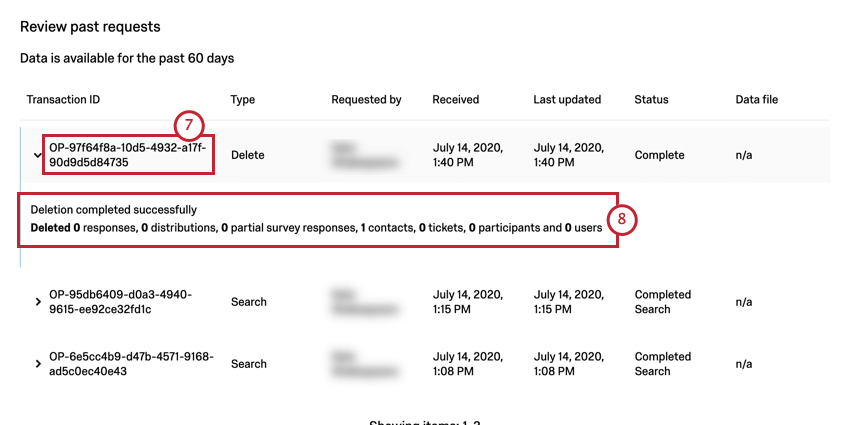 Consejo Q: La solicitud puede ser Pendiente o En curso . Está bien abandonar la página y trabajar en otras cosas mientras el sistema busca los registros de su marca.
Consejo Q: La solicitud puede ser Pendiente o En curso . Está bien abandonar la página y trabajar en otras cosas mientras el sistema busca los registros de su marca. - La entrada le indicará cuántas respuestas, contactos, tickets y/o usuarios con ese correo electrónico fueron eliminados de la marca/organización.
Consejo Q: Las direcciones de correo electrónico que buscó se excluyen de esta entrada para mantener su privacidad frente a otros administradores de Marca/organización y para borrar realmente todos los registros de ese correo electrónico. Sólo se incluirán las direcciones de correo electrónico que no pudimos encontrar en su sistema. Esta información se mantendrá durante 60 días, después de lo cual borraremos cualquier registro de estos correos electrónicos.
Creación de un archivo JSON descargable
Puede exportar todas las respuestas de la encuesta asociadas a un correo electrónico o varias direcciones de correo electrónico en un formato de archivo JSON . Este archivo se puede importar a otros programas que acepten archivos JSON , como Intuir .
Esta exportación solo está disponible en formato JSON . Para exportar datos en otros formatos, por favor exportar datos directamente desde encuestas individuales en cambio.
Ejemplo: Así es como se ve la exportación JSON cuando se abre en un editor de texto.
- Hacer clic Agregar una solicitud .

- Escriba un correo electrónico en el campo.
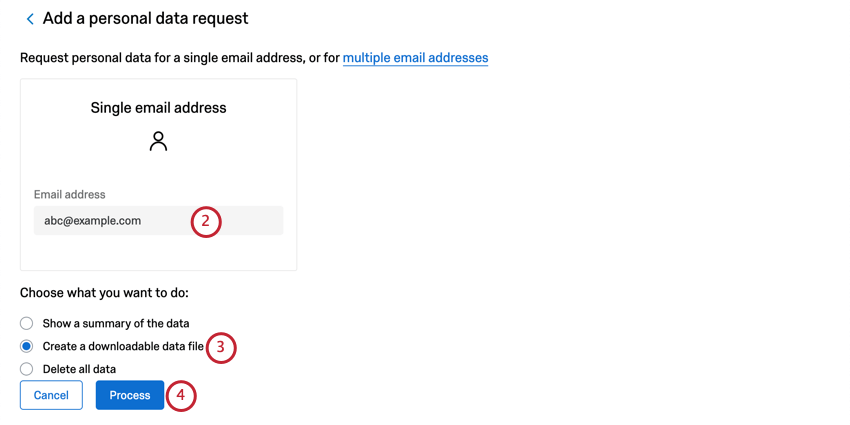 Consejo Q : O haga clic en múltiples direcciones de correo electrónico para encontrar las respuestas de la encuesta asociadas con varias personas. Asegúrese de que su Hoja de cálculo de direcciones de correo electrónico Se ajusta a los siguientes requisitos:
Consejo Q : O haga clic en múltiples direcciones de correo electrónico para encontrar las respuestas de la encuesta asociadas con varias personas. Asegúrese de que su Hoja de cálculo de direcciones de correo electrónico Se ajusta a los siguientes requisitos:

- Una columna denominada correo electrónico
- No más de 500 direcciones de correo electrónico
- Guardado como CSV en formato UTF-8
- Hacer clic Crear un archivo descargable .
- Hacer clic Proceso .
- Lea el mensaje. El sistema comenzará a trabajar en su solicitud. Haga clic en el botón anterior o Revisar Solicitudes anteriores .
 Consejo Q: También puede iniciar una nueva solicitud o navegar a otra parte del producto mientras se procesa su solicitud.
Consejo Q: También puede iniciar una nueva solicitud o navegar a otra parte del producto mientras se procesa su solicitud. - Cuando el archivo esté listo, habrá un azul Descargar Enlace a la derecha. Haga clic aquí para descargar el archivo.
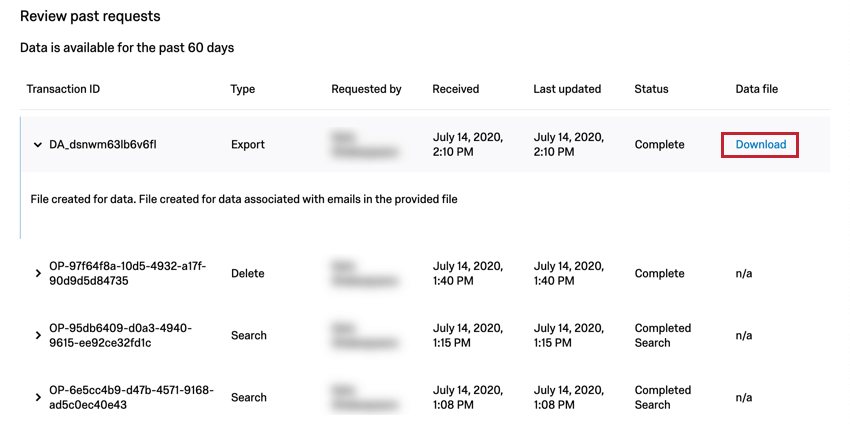 Consejo Q: La solicitud puede ser Pendiente o En curso . Está bien abandonar la página y trabajar en otras cosas mientras el sistema busca los registros de su marca.Consejo Q: El archivo se comprimirá cuando lo descargues por primera vez. Haga clic para descomprimirlo antes de cargarlo en otro programa.
Consejo Q: La solicitud puede ser Pendiente o En curso . Está bien abandonar la página y trabajar en otras cosas mientras el sistema busca los registros de su marca.Consejo Q: El archivo se comprimirá cuando lo descargues por primera vez. Haga clic para descomprimirlo antes de cargarlo en otro programa.
Cómo preparar un archivo con varios correos electrónicos
Puede buscar, eliminar o descargar registros asociados con varias direcciones de correo electrónico mediante un CSV. Esta sección explica cómo formatear y cargar una lista de direcciones de correo electrónico para este propósito.
- En Excel o un programa similar, cree un nuevo archivo.
- Crear una columna con el encabezado correo electrónico . Lista a continuación los correos electrónicos respuestas desea buscar, eliminar o descargar.
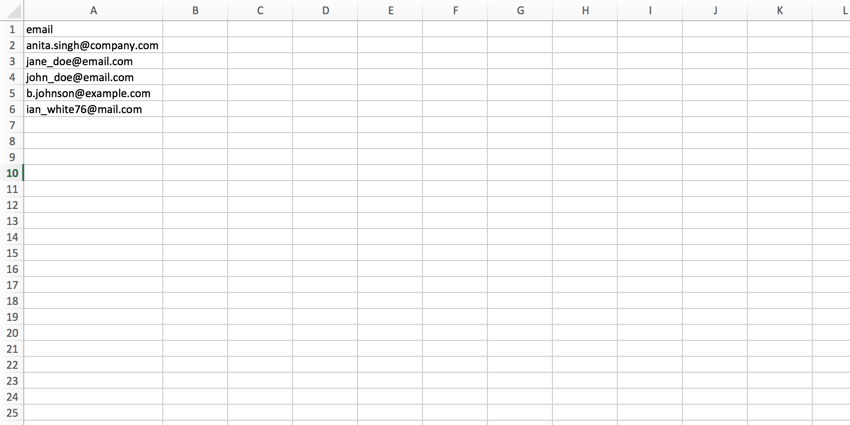 Consejo Q: No puedes lista más de 500 direcciones de correo electrónico.
Consejo Q: No puedes lista más de 500 direcciones de correo electrónico. - Guarde el archivo como CSV eso es Codificado en UTF-8 .
- Navegar a Privacidad de datos .
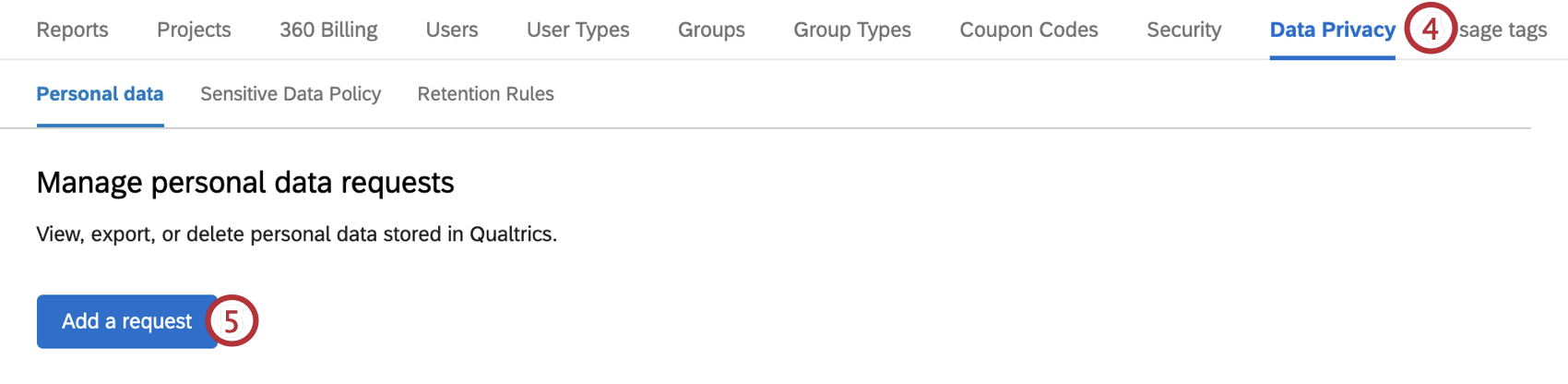
- Hacer clic Agregar una solicitud .
- Haga clic en el texto azul que dice múltiples direcciones de correo electrónico .
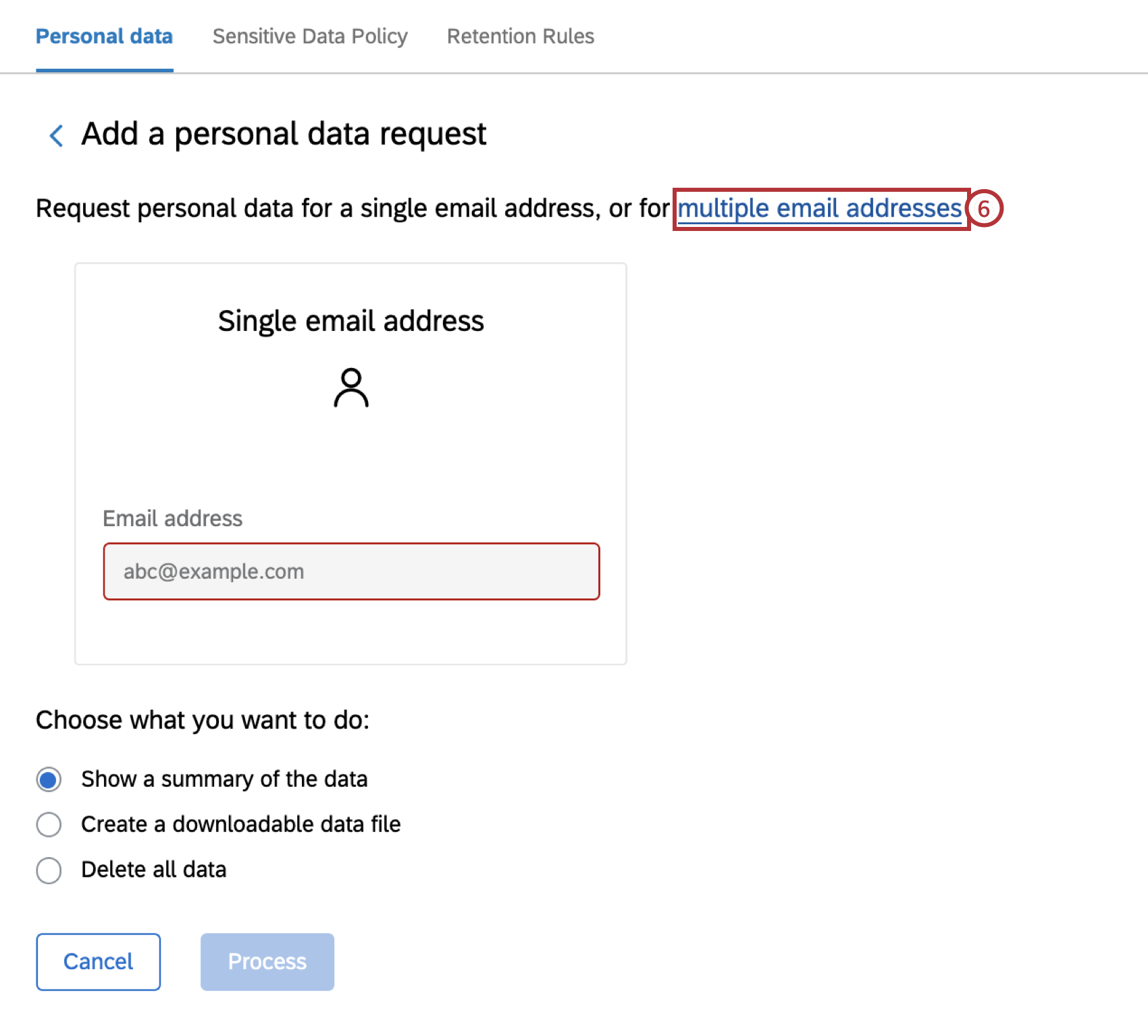
- Hacer clic Seleccione un archivo y sube el CSV que acabas de crear.
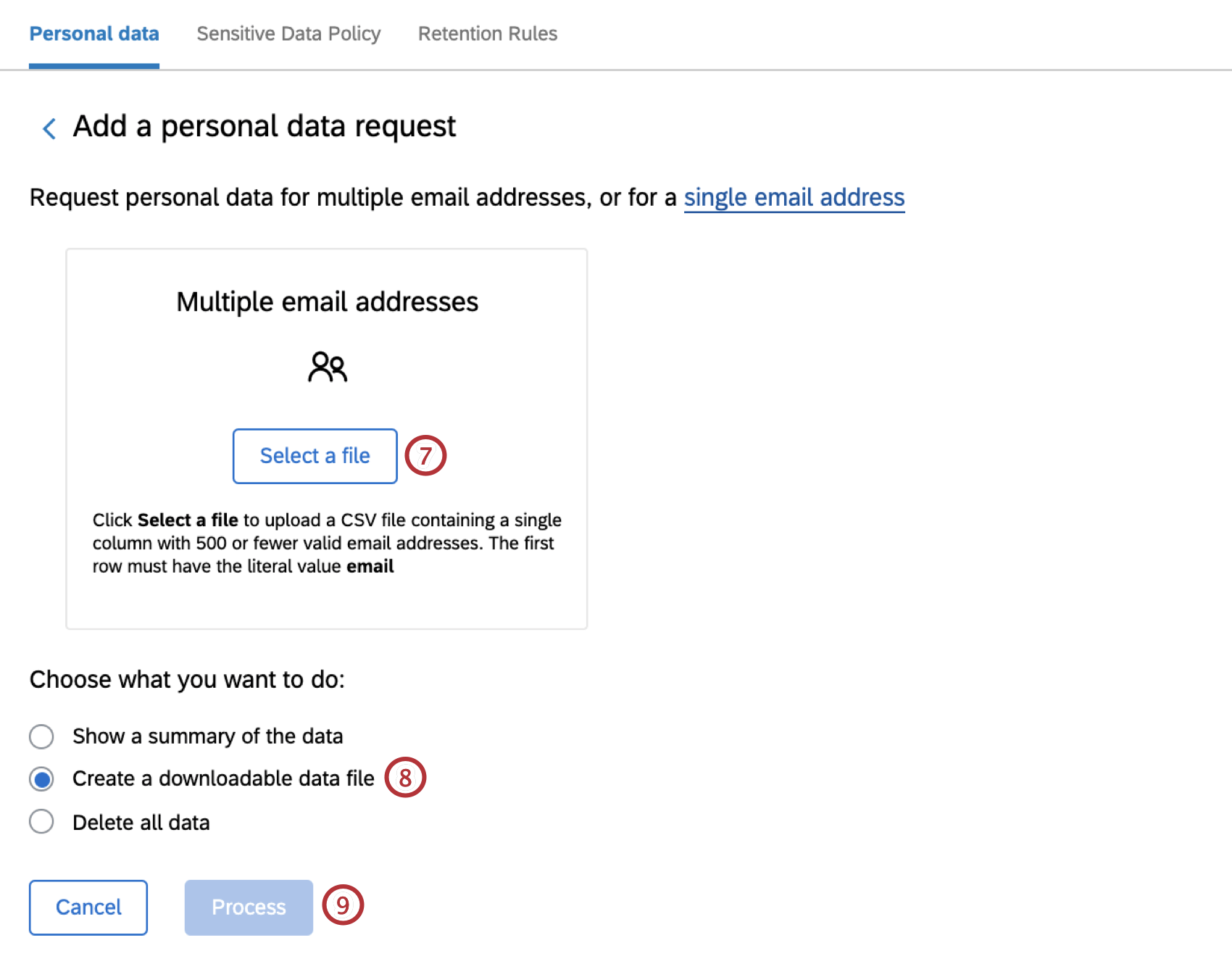 Consejo Q: Para eliminar este archivo y poder agregar uno nuevo (por ejemplo, seleccionó el nombre de archivo incorrecto), haga clic en el signo menos ( – ) siguiente al nombre del archivo.
Consejo Q: Para eliminar este archivo y poder agregar uno nuevo (por ejemplo, seleccionó el nombre de archivo incorrecto), haga clic en el signo menos ( – ) siguiente al nombre del archivo. - Seleccione la función que desea realizar:
- Mostrar un resumen de los datos : Busque toda la información personal vinculada a las direcciones de correo electrónico. Este resumen le permite localizar registros y determinar cuántos datos de su marca/organización Qualtrics están relacionados con una dirección de correo electrónico antes de realizar una eliminación.
- Crear un archivo de datos descargable : Exporte todas las respuestas de la encuesta asociadas con las direcciones de correo electrónico en un formato de archivo JSON . Este archivo se puede importar a otros programas que acepten archivos JSON
- Borrar todos los datos : Eliminar toda la información personal almacenada en la marca/organización Qualtrics que esté vinculada a las direcciones de correo electrónico.
- Hacer clic Proceso .
Solicitudes anteriores
Aunque los correos electrónicos buscados siempre se excluyen para cumplir con las exigencias de privacidad y eliminación, existen registros de todas las eliminaciones y búsquedas pasadas. Esto le permite realizar un seguimiento de quién está buscando o eliminando estos registros. El nombre del usuario (no el correo electrónico ni el nombre de usuario) está en el Solicitado por columna.
La columna Estado ofrece una vista rápida de si se trató de una búsqueda ( Búsqueda completada ) o una eliminación ( Completo ). Haga clic en el encabezado para obtener más detalles sobre la transacción.
Todos los administradores de Marca/organización podrán exportar cualquier archivos descargables que han sido preparados.
Todos los registros de búsquedas, eliminaciones y descargas pasadas se eliminan permanentemente de esta lista después de 60 días.